Acest ghid detaliat te va ajuta să migrezi componentele-cheie din ActiveCampaign către Programatic.app, asigurând o tranziție fără probleme, cu pierderi minime de date și menținând integritatea proceselor tale de marketing și vânzări.
IMPORTANT:
Asigură-te că migrezi toate următoarele componente când treci de la ActiveCampaign la Programatic.app:
- Contacte
- Deals (Opportunities)
- Șabloane de email
- Landing Pages
- Formulare
- Automatizări
Migrare Contacte
Contactele stau la baza eforturilor de marketing și CRM. Migrarea contactelor implică exportarea datelor din ActiveCampaign și importarea lor în Programatic.app. Acest proces presupune asigurarea compatibilității formatului de date, maparea corectă a câmpurilor și gestionarea eventualelor erori.
Pasul 1: Exportă Contacte din ActiveCampaign
- Accesează Contactele: Autentifică-te în ActiveCampaign și mergi la secțiunea Contacts din meniul din stânga.
- Inițiază Exportul: Fă clic pe butonul Export din dreapta sus a paginii de Contacts.
- Selectează Câmpuri: În opțiunile de export, alege câmpurile pe care vrei să le incluzi în fișierul CSV, cum ar fi Email, First Name, Last Name, Phone Number, Tags și orice câmpuri personalizate relevante.
- Numește Exportul: Atribuie un nume fișierului de export. Important: evită folosirea caracterelor speciale (de ex. !, #, $), deoarece pot cauza probleme la importul în Programatic.app.
- Descarcă Exportul: Fă clic pe Export. ActiveCampaign va genera un fișier CSV pe care îl poți descărca odată ce este gata. Acest fișier conține toate informațiile de contact selectate.
Pasul 2: Pregătește CSV-ul pentru Importul în Programatic.app
- Verifică Formatele Datelor: Asigură-te că toate câmpurile de tip dată din CSV sunt în format YYYY-MM-DD. Acest lucru este esențial pentru compatibilitatea cu Programatic.app.
- Encodează Corect Caracterelor Speciale: Confirmă că fișierul CSV folosește codificarea UTF-8, pentru a gestiona corect caracterele speciale și accentuate.
- Curăță Datele: Elimină întreruperile de linie, emoji-urile și caracterele speciale inutile. Acest pas ajută la prevenirea erorilor de import.
- Verifică Adresele de Email: Asigură-te că fiecare contact din CSV are o adresă de email validă, deoarece este un câmp necesar pentru importul în Programatic.app.
Pasul 3: Importă Contacte în Programatic.app
- Autentifică-te în Programatic.app: Mergi la secțiunea Contacts din meniul din stânga.
- Inițiază Procesul de Import: Fă clic pe butonul Import Contacts.
- Încarcă Fișierul CSV: Selectează și încarcă fișierul CSV pregătit anterior.
- Mapează Câmpurile: Programatic.app îți va solicita să mapezi câmpurile din fișierul CSV la câmpurile corespunzătoare din Programatic.app. De exemplu, asociază “First Name” din CSV cu “First Name” în Programatic.app.
- Atribuie Tag-uri și Liste: În timpul procesului de import, poți atribui contactele unor liste specifice și aplica tag-uri. De exemplu, poți folosi “Imported from ActiveCampaign” pentru a indica sursa contactelor.
- Finalizează Importul: După maparea câmpurilor și setarea tag-urilor/listelor, fă clic pe Import. Programatic.app va procesa importul, iar contactele vor fi adăugate în contul tău.
Pasul 4: Verifică Datele Importate
După finalizarea importului, analizează datele în Programatic.app pentru a te asigura că toate contactele și câmpurile asociate au fost importate corect.
Sfat pentru Maparea Câmpurilor: Dacă un câmp din CSV nu are un corespondent în Programatic.app, creează mai întâi un câmp personalizat înainte de a continua.

Migrare Deals (Opportunities)
Deals (numite Opportunities în Programatic.app) reprezintă potențiale vânzări sau tranzacții. Migrarea deals implică exportul datelor din ActiveCampaign și importul lor în pipeline-urile corespunzătoare din Programatic.app.
Pasul 1: Exportă Deals din ActiveCampaign
- Accesează Deals: În ActiveCampaign, mergi la secțiunea Deals din meniul din stânga.
- Filtrează Deals: Utilizează filtrele din partea de sus a paginii Deals pentru a selecta doar acele deals pe care dorești să le exporți (Open, Won, Lost etc.).
- Inițiază Export: Fă clic pe butonul Export, de obicei situat în meniul gear icon din dreapta sus.
- Descarcă CSV: Sistemul va genera un fișier CSV cu datele despre deals. Descarcă acest fișier pentru importul în Programatic.app.
Pasul 2: Pregătește CSV-ul pentru Importul în Programatic.app
- Verifică Câmpurile Necesare: Asigură-te că fiecare deal are un contact corespondent în sistemul Programatic.app. CSV-ul ar trebui să includă câmpuri precum Deal Title, Value, Pipeline, Stage, Contact Name și Deal Owner.
- Consistența Datelor: Confirmă că datele sunt coerente, în special pentru câmpurile Pipeline și Stage, care trebuie să se potrivească cu structura din Programatic.app.
Pasul 3: Importă Deals în Programatic.app
- Accesează Opportunities: În Programatic.app, mergi la Opportunities din meniul din stânga.
- Inițiază Importul: Fă clic pe butonul Import Opportunities.
- Încarcă Fișierul CSV: Selectează și încarcă fișierul CSV.
- Mapează Câmpurile: Asociază câmpurile din CSV cu cele din Programatic.app. De exemplu, map “Deal Title” la “Opportunity Title”.
- Pipeline și Stage: Asigură-te că fiecare deal este asignat la pipeline-ul și stadiul corect în Programatic.app.
- Finalizează Importul: După maparea câmpurilor, fă clic pe Import. Deals vor fi adăugate în pipeline-ul specific din Programatic.app.
Pasul 4: Verifică Post-Import
După import, analizează secțiunea de Opportunities în Programatic.app pentru a te asigura că toate deals au fost importate corect, inclusiv stadiul și owner-ul atribuit.
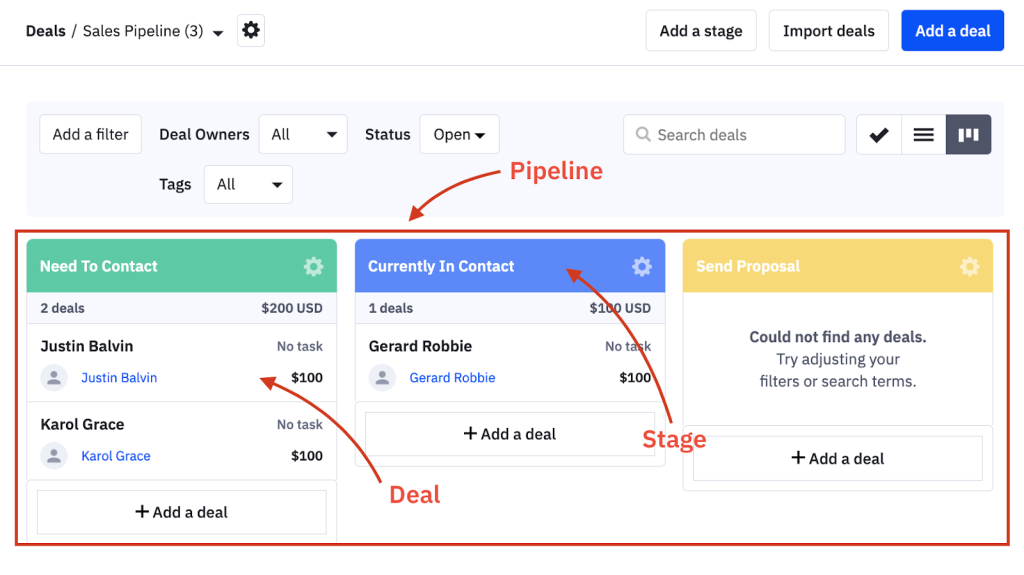
Migrare Șabloane de Email
Șabloanele de email sunt emailuri predefinite folosite în campanii și automatizări. Ele pot fi transferate din ActiveCampaign în Programatic.app folosind un share link.
Pasul 1: Share Email Template din ActiveCampaign
- Accesează Șabloanele de Email: Navighează la Campaigns > Campaign Templates în ActiveCampaign.
- Localizează Șablonul: Găsește șablonul pe care vrei să-l migrezi.
- Generează Share Link: Apropie cursorul de șablon, fă clic pe iconița gear și selectează Share. Se va deschide o fereastră cu un link de share. Copiază acest link.
Pasul 2: Importă Șablonul în Programatic.app
- Accesează Email Templates: În Programatic.app, mergi la Marketing > Emails > Email Templates.
- Inițiază Procesul de Import: Fă clic pe Create New Template și selectează Import Template.
- Lipește Share Link: Lipește linkul de share din ActiveCampaign în câmpul furnizat.
- Numește Șablonul: Atribuie un nume șablonului în Programatic.app și fă clic pe Create Template.
Pasul 3: Verificare Post-Import
După import, analizează șablonul în Programatic.app. Efectuează modificări suplimentare pentru a se potrivi cu nevoile tale de branding și campanii.
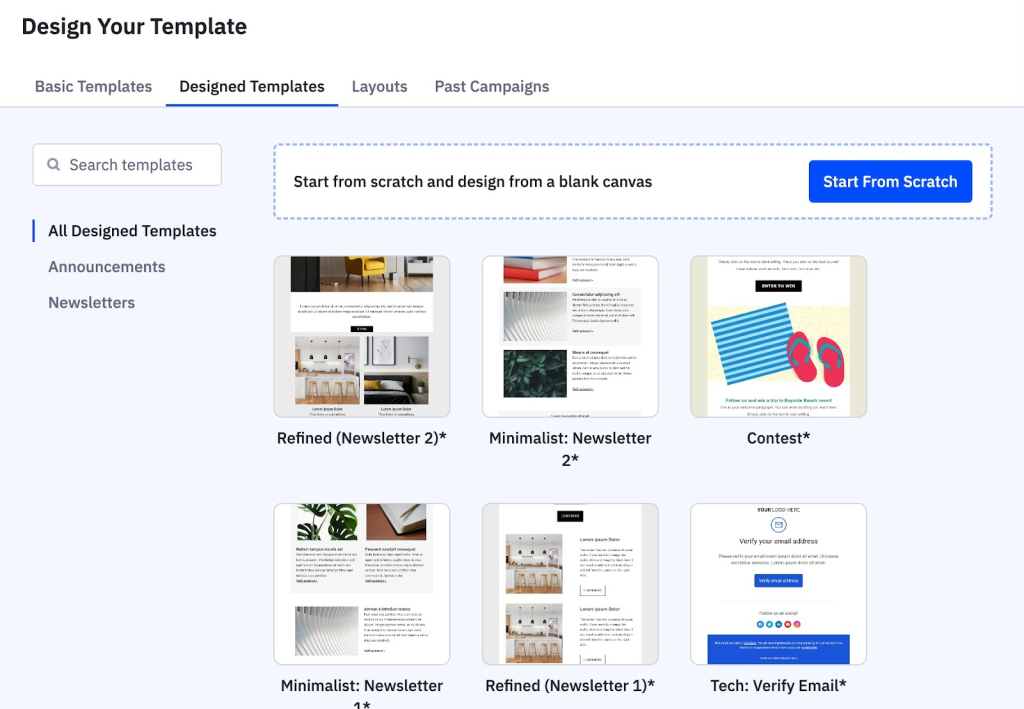
Recreate Landing Pages
Landing pages sunt pagini web independente, concepute pentru a colecta lead-uri sau pentru a promova oferte specifice. Programatic.app nu permite importul direct al landing page-urilor, dar acestea pot fi recreate manual în constructorul de pagini oferit.
Pasul 1: Documentează Detaliile Landing Page
- Exportă Conținutul: Analizează landing page-ul în ActiveCampaign și notează structura, conținutul și orice coduri de tracking (Google Analytics, Facebook Pixel).
- Fă Capturi de Ecran: Ia screenshot-uri ale layout-ului pentru referință în timpul reconstrucției.
Pasul 2: Reconstruiește Landing Page în Programatic.app
- Accesează Page Builder: În Programatic.app, mergi la Sites > Funnels/Websites.
- Creează o Pagină Nouă: Alege Create New Funnel/Website și selectează un șablon sau pornește de la o pagină goală.
- Recreează Structura: Folosind constructorul drag-and-drop din Programatic.app, recreează structura landing page-ului din ActiveCampaign. Adaugă text, imagini și formulare acolo unde este necesar.
- Adaugă Coduri de Tracking: Mergi la Settings > Tracking Codes și introdu codurile de tracking (Google Analytics, Facebook Pixel etc.).
- Personalizează și Publică: Ajustează tema, layout-ul și setările SEO. Când ești mulțumit, apasă Publish.
Pasul 3: Verificare Post-Publish
Asigură-te că toate linkurile, formularele și codurile de tracking funcționează corect pe pagina publicată.
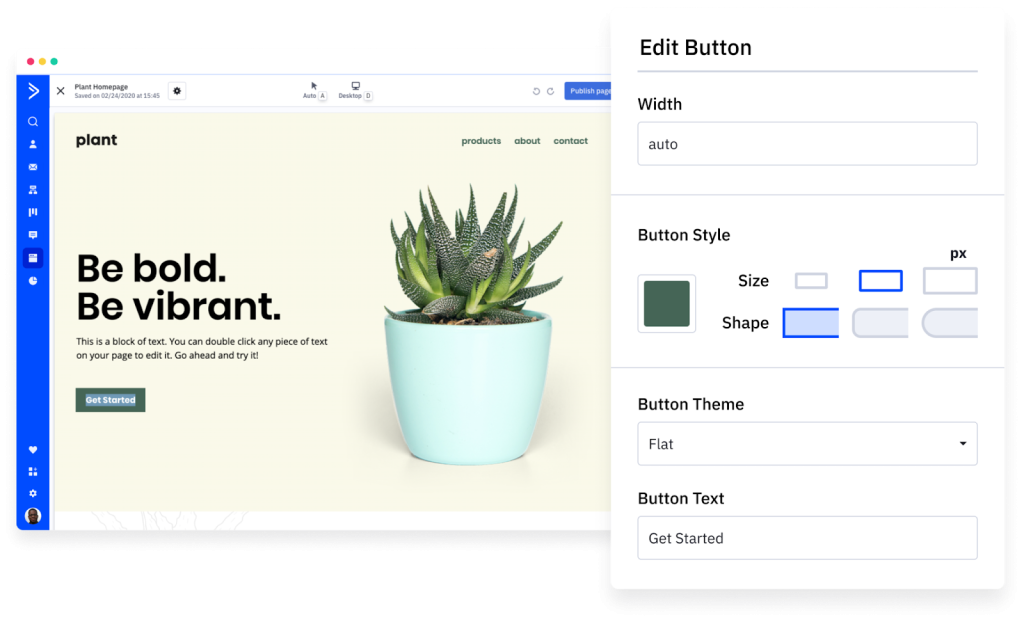
Migrare Formulare
Formularele sunt folosite pentru colectarea informațiilor de la lead-uri și declanșarea automatizărilor. Formularele din ActiveCampaign trebuie recreate în form builder-ul Programatic.app.
Pasul 1: Documentează Detaliile Formularelor
- Analizează Câmpurile Formularelor: În ActiveCampaign, notează câmpurile, acțiunile (de ex. adăugarea la listă, aplicarea de tag) și orice integrări folosite.
- Surprinde Setările Formularelor: Notează setările specifice, precum vizibilitatea formularului, CSS personalizat sau logica condițională.
Pasul 2: Recreează Formularele în Programatic.app
- Accesează Form Builder: În Programatic.app, mergi la Sites > Forms.
- Creează Formulare Noi: Fă clic pe Create New Form și începe să adaugi câmpurile, replicând structura formularului din ActiveCampaign.
- Configurează Acțiunile: Setează acțiuni precum adăugarea contactelor într-o listă, aplicarea de tag-uri sau declanșarea de workflows în Programatic.app.
- Incorporează Formularul: După ce ai terminat, poți încorpora formularul pe o pagină din Programatic.app sau pe un site extern, copiind codul de embed.
Pasul 3: Verificare Post-Implementare
- Testează Trimiterea Formularului: Efectuează o trimitere de test pentru a te asigura că acțiunile (adăugare în listă, aplicare tag etc.) funcționează corect.
- Verifică Datele: Asigură-te că toate datele transmise prin formular sunt capturate corect în Programatic.app, inclusiv câmpurile personalizate sau tag-urile.
- Revizuiește Formularele Încadrate: Dacă formularul este încorporat într-o pagină, asigură-te că se afișează corespunzător pe diverse dispozitive (desktop, tablet, mobil).
Recreare Automatizări
Automatizările din ActiveCampaign sunt secvențe de acțiuni declanșate de anumite evenimente (de ex. trimiterea unui formular, aplicarea unui tag). Migrarea automatizărilor necesită recrearea manuală a acestor fluxuri în Programatic.app folosind Workflows.
Pasul 1: Documentează Automatizările ActiveCampaign
- Exportă Detaliile Automatizării: Dacă este posibil, exportă o reprezentare vizuală sau un raport detaliat al fiecărei automatizări din ActiveCampaign. Dacă nu, notează manual trigger-ele, acțiunile, condițiile și obiectivele fiecărei automatizări.
- Identifică Elementele Cheie: Pentru fiecare automatizare, notează elementele principale, cum ar fi trigger-ul de intrare (ex.: contact adăugat în listă), acțiunile (ex.: trimite email, adaugă tag) și logica condițională (if/else).
Pasul 2: Recreează Automatizările în Programatic.app
- Accesează Workflows: În Programatic.app, mergi la Automation > Workflows.
- Creează un Workflow Nou: Fă clic pe Create New Workflow și setează trigger-ul inițial care corespunde celui din ActiveCampaign (ex.: formular completat, tag adăugat).
- Adaugă Acțiuni și Condiții: Recreează succesiunea de acțiuni din automatizarea ActiveCampaign. Aceasta poate include trimiterea de emailuri, adăugarea/eliminarea de tag-uri, actualizarea contactelor sau mutarea deals printr-un pipeline.
- Folosește Logica Condițională: Programatic.app îți permite să adaugi if/else pentru a diviza fluxurile în funcție de comportamentul sau atributele contactelor.
- Configurează Timing-ul: Dacă automatizarea include întârzieri temporale (ex.: așteaptă 1 zi), setează aceste perioade în Programatic.app.
Pasul 3: Testează și Validează
- Rulează Contacte de Test: Creează contacte de test sau folosește un segment de contacte existente pentru a parcurge noul workflow. Monitorizează procesul pentru a te asigura că toate acțiunile funcționează corect.
- Verifică Rapoartele Workflow: După rularea de test, consultă rapoartele din Programatic.app pentru a verifica dacă automatizarea rulează conform așteptărilor.
- Ajustează, dacă este Necesare: Dacă un pas nu funcționează cum trebuie, modifică și testează din nou până când automatizarea este configurată corect.
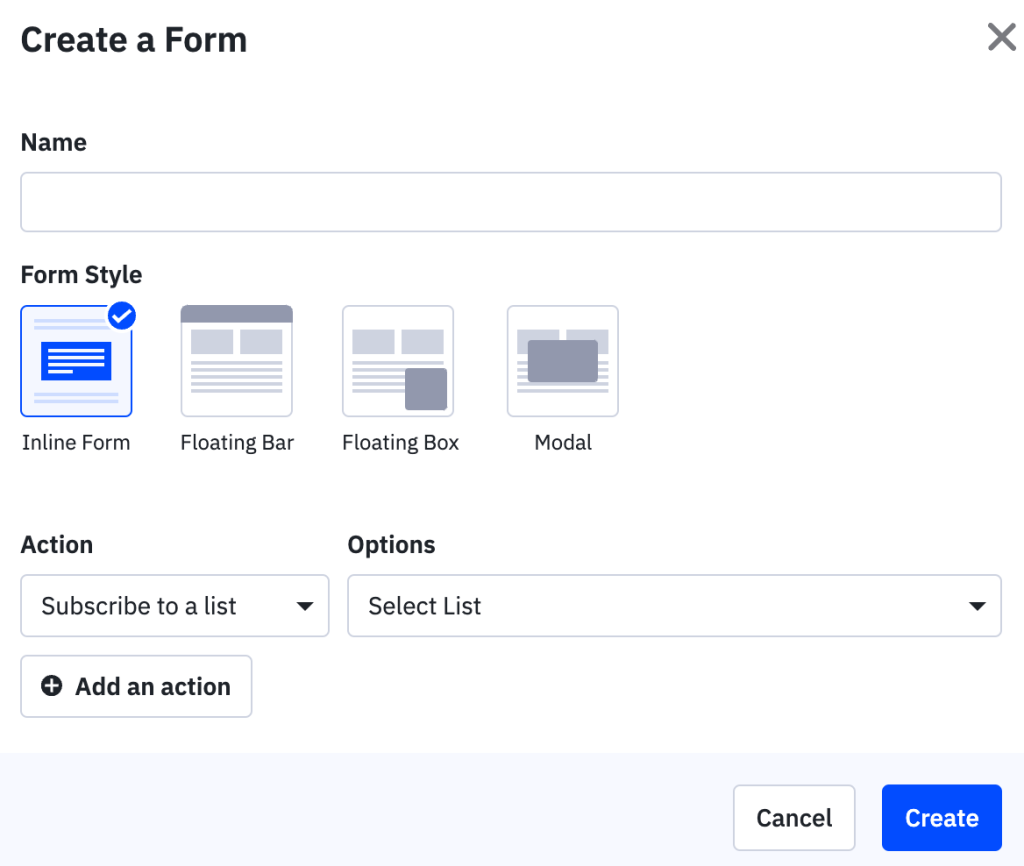
Considerații Suplimentare de Migrare
Training și Documentație
- Training Intern: Asigură-te că echipa ta știe să folosească eficient Programatic.app, în special diferențele față de ActiveCampaign.
- SOP-uri Interne: Actualizează documentația internă pentru a reflecta procesele modificate odată cu trecerea la Programatic.app.
Integritatea Datelor
- Verifică Datele: După finalizarea migrației tuturor componentelor (contacte, deals, șabloane de email etc.), asigură-te că datele sunt transferate corect și complet.
- Backup: Păstrează copii de siguranță ale datelor originale din ActiveCampaign înainte de a le șterge sau arhiva.
Comunicare cu Clienții
- Notifică Contactele: Dacă migrarea afectează procesele orientate spre clienți (ex.: modificări la șabloanele de email sau formularele de trimitere), informează-ți contactele pentru a evita confuziile.
Monitorizare Continuă
- Monitorizează Performanța: Urmărește regulat performanța workflows, campaniilor de email și altor procese automatizate în Programatic.app pentru a te asigura că funcționează conform așteptărilor.
- Optimizează: Folosește instrumentele de analiză și raportare din Programatic.app pentru a identifica și implementa îmbunătățiri după migrare.